Pek çok işletme, memnun müşterilerinin geri bildirimlerini görüntülemek için web sitelerine özel bir inceleme veya referans sayfası ekler. Bu yaklaşım yalnızca ürün veya hizmetlerinin kalitesini vurgulamakla kalmaz, aynı zamanda potansiyel alıcılar nezdinde güvenilirlik ve güven oluşturur.
Gerçek referansları görmek, yeni ziyaretçilerin başkalarının deneyimlerini ilk elden okuyabildikleri için satın alma kararları konusunda kendilerini daha güvende hissetmelerine yardımcı olur. Ayrıca, iyi tasarlanmış bir müşteri yorumları sayfası, işletmenin daha gerçekçi hissetmesini sağlayarak daha fazla insanı ürünlerini denemeye teşvik edebilir.
İş ortağı markalarımız, WPForms ve MonsterInsights gibi popüler araçlar da dahil olmak üzere on yılı aşkın süredir WordPress eklentileri ve yazılımları satmaktadır. Bu süre zarfında, her ürün için müşteri yorumlarını her zaman doğrudan web sitelerine eklediler.
Bu incelemelerin genellikle ziyaretçilerin seçimlerinde kendilerini güvende hissetmelerine yardımcı olduğunu ve hizmetlerinin güvenilirliği ve değeri konusunda onlara güven verdiğini fark ettik.
Bu makalede, WordPress’te nasıl kolayca müşteri yorumları sayfası ekleyebileceğinizi göstereceğiz.
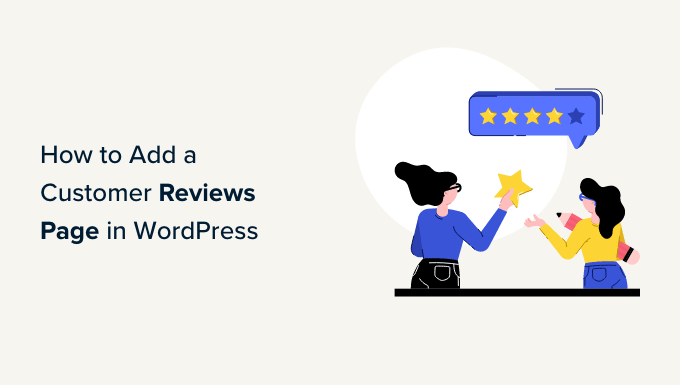
WordPress’te Neden Müşteri Yorumları Sayfası Eklemelisiniz?
Bir çevrimiçi mağaza veya işletme web sitesi işletiyorsanız, muhtemelen zaten ürün ve hizmetlerinizden memnun olan müşterileriniz vardır.
Müşteri yorumları ve referansları gibi sosyal kanıtlar göstermek, yeni müşterilerin güvenini kazanmanıza yardımcı olur. Bu da potansiyel alıcıları satın alma kararı vermeye ikna ederek satışların artmasını sağlayabilir.

Ayrıca, referanslar WordPress web sitenize yeni ve benzersiz içerik getirerek arama motoru sıralamanızı iyileştirebilir.
Yorumlar ayrıca etkileşimi artırabilir ve kullanıcılar arasında marka sadakati oluşturarak bir topluluk hissi yaratabilir.
Bununla birlikte, WordPress’te müşteri yorum sayfalarının nasıl ekleneceğine bir göz atalım. Kullanmak istediğiniz yönteme atlamak için aşağıdaki hızlı bağlantıları kullanabilirsiniz:
Yöntem 1: Reviews Feed Pro Kullanarak Müşteri Yorumları Ekleyin
WordPress web sitenizde yorumları görüntülemenin en kolay yolu Smash Balloons Reviews Feed Pro eklentisini kullanmaktır.
Google, Yelp ve Facebook dahil olmak üzere internetteki en büyük platformlardan yorum eklemenize olanak tanıyan en iyi WordPress müşteri yorumları eklentisidir.
Ayrıca, incelemelerin WordPress temanıza uyması ve blogunuzun doğal bir parçası gibi görünmesi için web sitenizin tasarımını otomatik olarak kopyalar.
Öncelikle Reviews Feed Pro eklentisini yüklemeniz ve etkinleştirmeniz gerekir. Daha fazla ayrıntı için, WordPress eklentisi yükleme hakkındaki başlangıç kılavuzumuza göz atmak isteyebilirsiniz.
Not: Reviews Feed’in Google veya Yelp ile entegre etmek için kullanabileceğiniz ücretsiz bir sürümü de vardır. Ancak, daha fazla özellik ve entegrasyona sahip olduğu için eğitimimizde Pro sürümünü kullanacağız.
Etkinleştirmenin ardından, WordPress yönetici kenar çubuğundan Yorum Akışı menü sekmesine gidin.
Buradan sonra lisans anahtarınızı kopyalayıp alana yapıştırın ve ‘Etkinleştir’ düğmesine tıklayın.
Bu bilgiyi Smash Balloon web sitesindeki hesabınızdan alabilirsiniz.
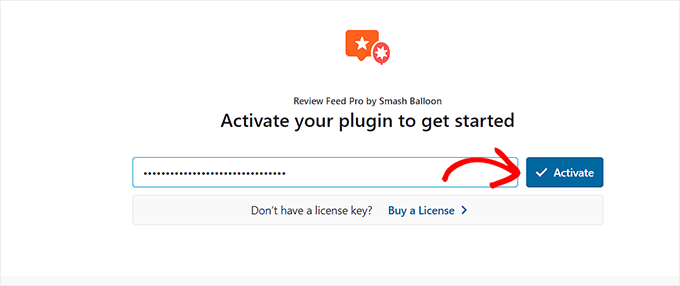
Bunu yaptıktan sonra, ekranınızda ‘İnceleme Akışı Oluştur’ sayfası açılacaktır.
Buradan, müşteri yorumlarınız için bir kaynak eklemek üzere ‘+ Kaynak Ekle’ düğmesine tıklamanız yeterlidir.
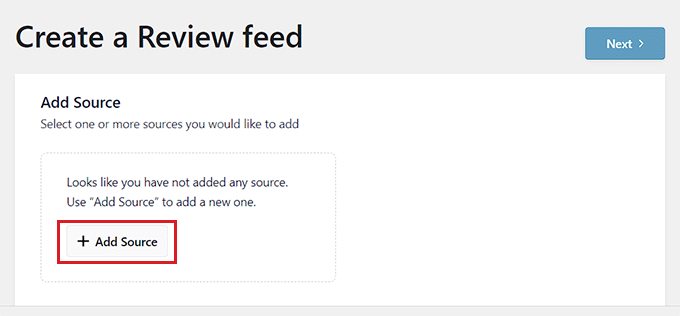
Bu, ekranda incelemeleriniz için kaynak seçebileceğiniz ‘Kaynak Ekle’ istemini açacaktır. Bu eğitim için kaynak olarak Google’ı kullanacağız.
Seçiminizi yaptıktan sonra, ilerlemek için ‘İleri’ düğmesine tıklayın.
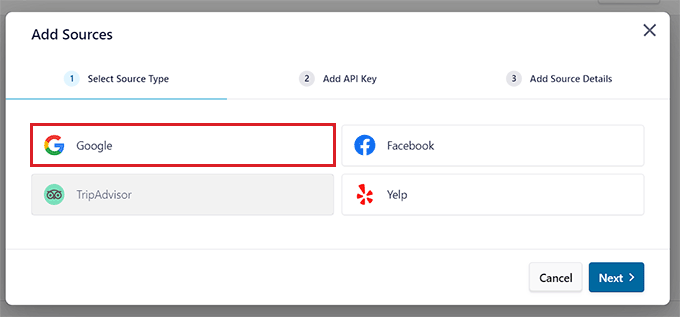
Şimdi bir sonraki adıma yönlendirileceksiniz.
Burada, Google değerlendirmeleri için bir API anahtarı eklemeniz gerekir, böylece Reviews Feed eklentisi hesabınızdan veri alabilir ve WordPress web sitenizde görüntüleyebilir.
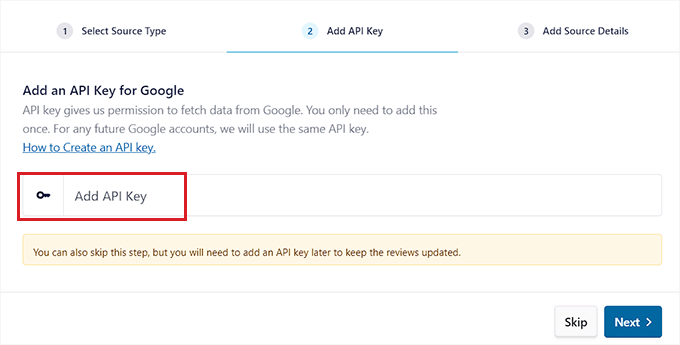
Google API Anahtarı Oluşturma
Google incelemelerine yönelik bir API anahtarı almak için Google Console ‘u ziyaret edin ve Google hesabınızı kullanarak oturum açın.
‘Google Cloud’ sayfasına geldiğinizde, ‘Proje Oluştur’ düğmesine tıklayın.
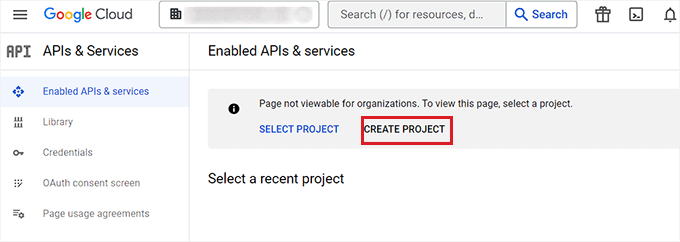
Bu sizi bir isim yazarak başlayabileceğiniz ‘Yeni Proje’ sayfasına götürecektir. Örneğin, projemize ‘Müşteri Yorumları Eklenti API’si’ adını vereceğiz.
Bundan sonra, açılır menülerden proje için bir Organizasyon ve Konum seçin ve ‘Oluştur’ düğmesine tıklayın.
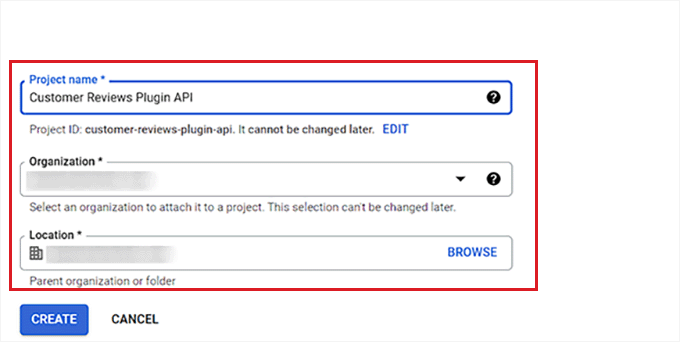
Projeyi oluşturduktan sonra, ‘API’ler ve Hizmetler’ sayfasına yönlendirileceksiniz.
Buradan öncelikle oluşturduğunuz projenin üst kısımdaki açılır menüde seçili olduğundan emin olun.
Bundan sonra, ‘+ API’leri ve Hizmetleri Etkinleştir’ düğmesine tıklayın.
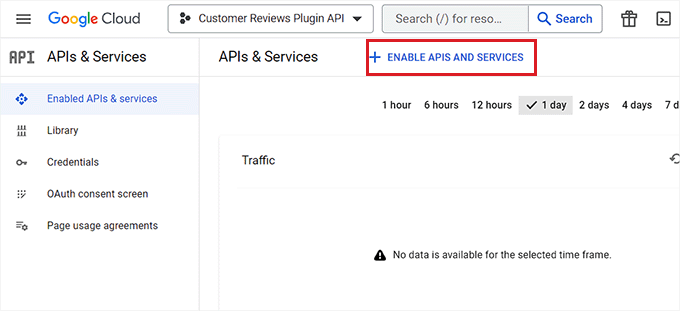
Şimdi API kütüphanesine yönlendirileceksiniz.
Burada, ekranın sağ köşesindeki ‘Places API’ seçeneğine tıklayın.
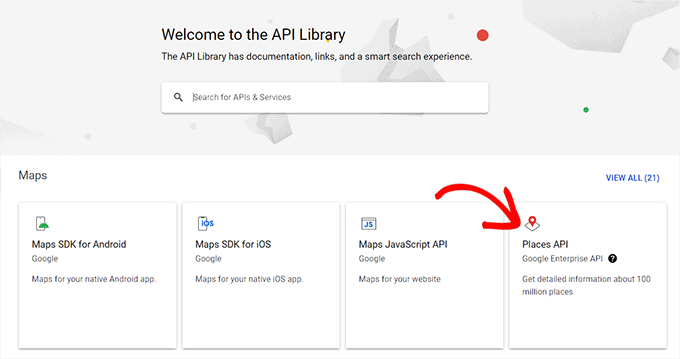
Bu sizi Places API istekleri yapmak için anahtarı etkinleştirebileceğiniz yeni bir sayfaya götürecektir.
Bunu yapmak için ‘Etkinleştir’ düğmesine tıklamanız yeterlidir.
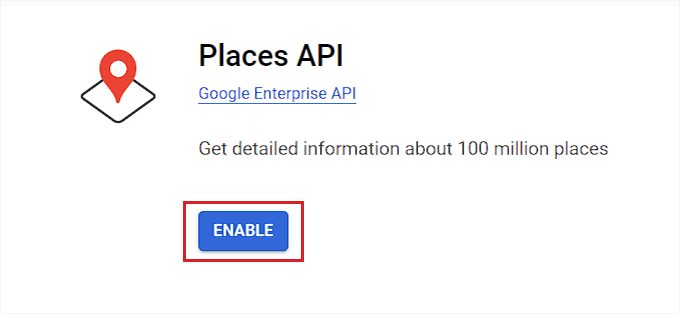
Şimdi, ‘API’ler ve Hizmetler’ sayfasına geri dönün ve sol kenar çubuğundaki ‘Kimlik Bilgileri’ sekmesine geçin.
Oraya geldiğinizde, bir açılır menü açmak için ‘+ Kimlik Bilgileri Oluştur’ düğmesine tıklayın ve ‘API Anahtarı’ seçeneğini seçin.
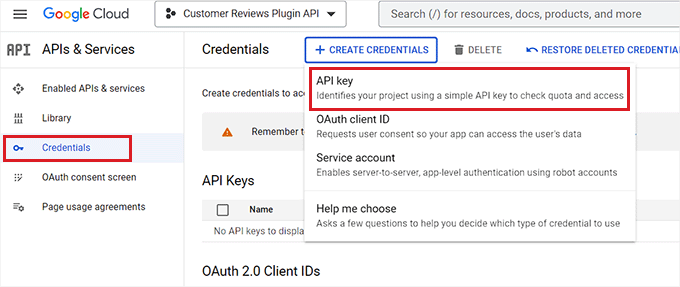
API anahtarınız oluşturulduktan sonra ekranda yeni bir bilgi istemi açılacaktır.
Buradan, anahtarınızı kopyalayın ve WordPress yönetici panosuna geri dönün.
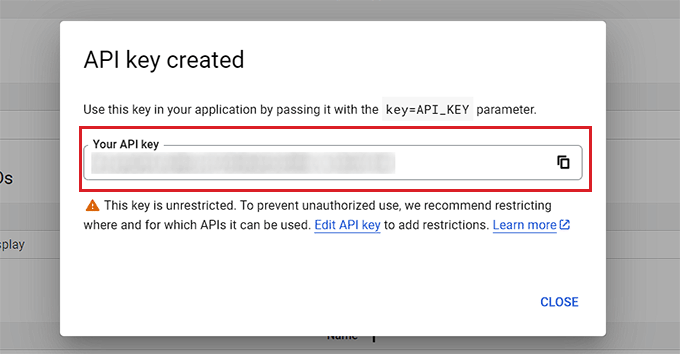
Oraya vardığınızda, ‘Kaynak Ekle’ istemini bir kez daha açın.
Bundan sonra, Google Reviews API anahtarınızı alana yapıştırın ve devam etmek için ‘İleri’ düğmesine tıklayın.
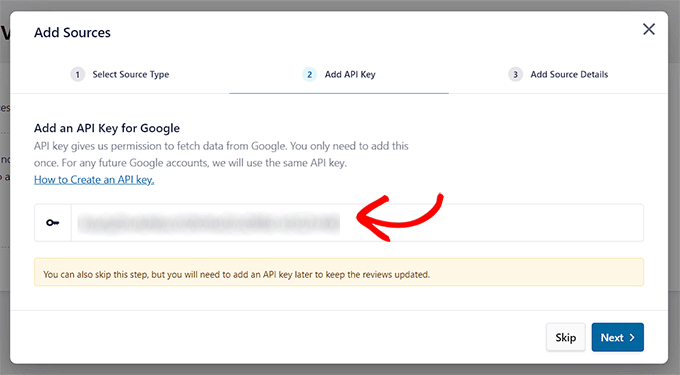
Şimdi, akışınızda kullanmak istediğiniz kafe, restoran veya diğer fiziksel işletmenin Yer Kimliğini girmeniz gerekecektir.
Bunu yapmak için Google’ın Yer Kimliği sayfasını ziyaret edin ve ‘Belirli bir yerin kimliğini bulun’ bölümüne gidin.
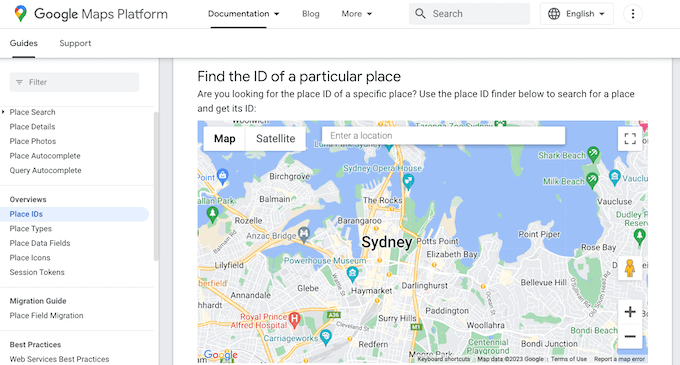
Buradan, bulmak istediğiniz mekanın adresini veya adını girin ve göründüğünde doğru olana tıklayın.
Google şimdi küçük bir açılır pencerede Yer Kimliğini gösterecektir. Devam edin ve kimliği kopyalayın.
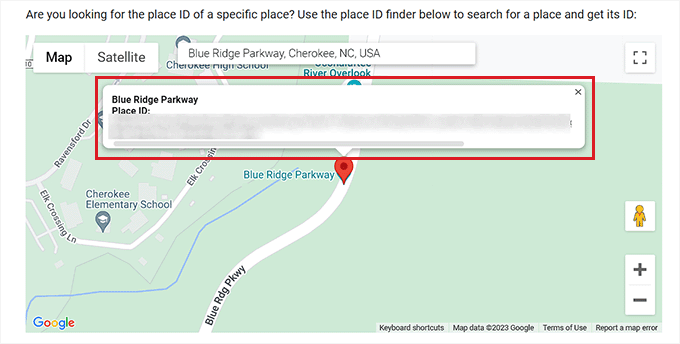
Şimdi, WordPress kontrol paneline gidin ve Yer Kimliğini kutuya yapıştırın.
Bundan sonra, kurulumu tamamlamak için ‘Son’ düğmesine tıklayın.
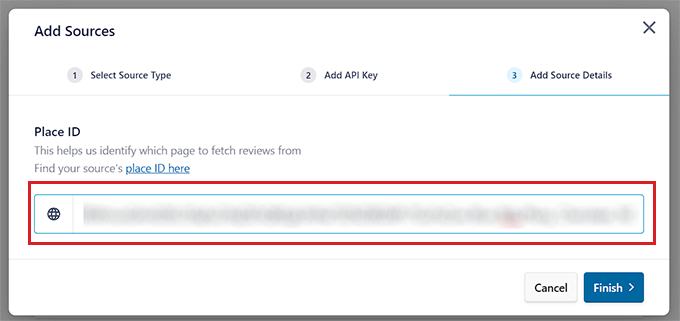
Artık Google Yorumları Smash Balloon Reviews Feed Pro ile başarıyla entegre ettiniz.
Yorum Akışını Özelleştirme
Google Reviews beslemesi artık ‘Kaynak Ekle’ bölümünde görüntülenecektir.
Buradan beslemeyi seçmeniz ve üstteki ‘İleri’ düğmesine tıklamanız yeterlidir.
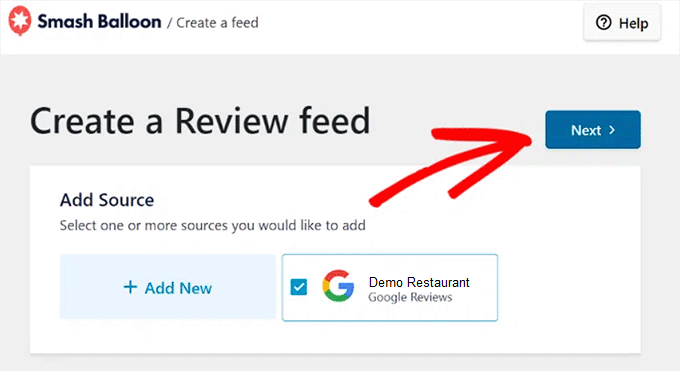
Şimdi ‘Bir Şablon Seçin’ sayfasına yönlendirileceksiniz.
Burada, yorum akışı için beğeninize göre bir şablon seçin.
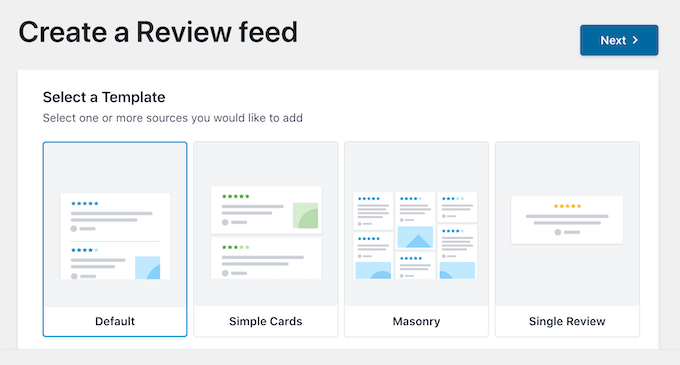
Bunu yaptıktan sonra, besleme editörü otomatik olarak ekranınızda açılacaktır.
Sağ tarafta akışınızın canlı bir önizlemesini ve sol tarafta farklı ayarların bulunduğu bir kenar çubuğunu gösterecektir.
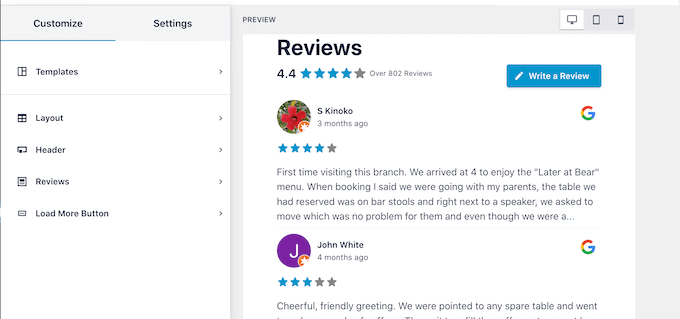
Buradan, yorum akışınızın düzenini, başlığını, renklerini ve daha fazlasını özelleştirebilirsiniz. Daha fazla ayrıntı için WordPress’te Google, Facebook ve Yelp incelemelerinin nasıl gösterileceğine ilişkin eğitimimize göz atmak isteyebilirsiniz.
Beslemeyi özelleştirmeyi tamamladıktan sonra, ayarlarınızı kaydetmek için sağ üst köşedeki ‘Kaydet’ düğmesine tıklamayı unutmayın.
Müşteri Yorumları Akışını WordPress Sayfasına Yerleştirme
Değerlendirme akışını bir WordPress sayfasına yerleştirmek için sağ üst köşedeki ‘Yerleştir’ düğmesine tıklayın.
Bu, ekranda ‘Beslemeyi Yerleştir’ istemini açacaktır. Buradan, ‘Sayfaya Ekle’ düğmesine tıklamanız yeterlidir.
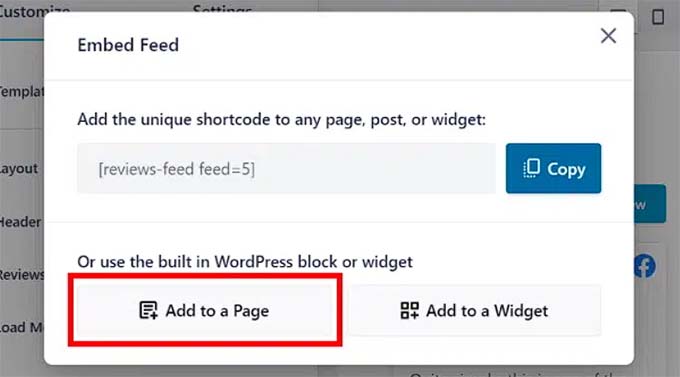
Eklenti artık WordPress web sitenizdeki tüm sayfaları görüntüleyecektir.
İnceleme akışını eklemek istediğiniz sayfaya tıklamanız ve ‘Ekle’ düğmesine tıklamanız gerekir.
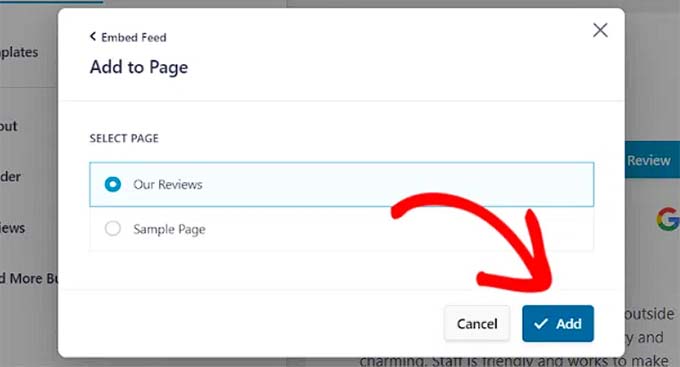
Seçtiğiniz sayfa şimdi blok düzenleyicide açılacaktır.
Burada, ekranın sol üst köşesindeki ‘Blok Ekle’ (+) düğmesine tıklayın ve ‘Yorumlar Akışı’ bloğunu bulun.
Bunu yaptıktan sonra, yorum akışı otomatik olarak WordPress sayfasına eklenecektir.
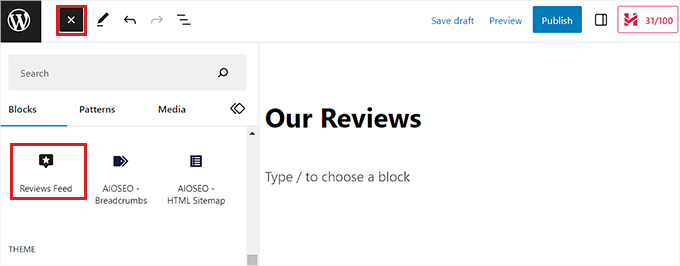
İşiniz bittiğinde, değişikliklerinizi kaydetmek için ‘Güncelle’ düğmesine tıklamayı unutmayın.
Artık WordPress blogunuzu ziyaret ederek yorum akışını kontrol edebilirsiniz.
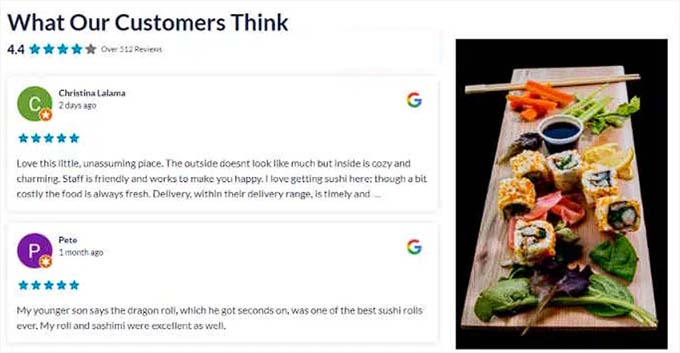
Yöntem 2: SeedProd Kullanarak Müşteri Yorumları Sayfası Oluşturun
Müşteri yorumlarını web sitenize manuel olarak eklemek istiyorsanız, bu yöntem tam size göre.
SeedProd, herhangi bir kod kullanmadan estetik açıdan hoş temalar ve sayfalar oluşturmanızı sağlayan piyasadaki en iyi WordPress sayfa oluşturucu eklentisidir.
Hatta açılış sayfalarınıza manuel olarak referanslar ve müşteri yorumları ekleyebileceğiniz bir Referanslar bloğu ile birlikte gelir.
Öncelikle SeedProd eklentisini yüklemeniz ve etkinleştirmeniz gerekir. Ayrıntılı talimatlar için lütfen bir WordPress eklentisinin nasıl kurulacağına ilişkin adım adım kılavuzumuza bakın.
Not: SeedProd’un deneyebileceğiniz ücretsiz bir sürümü de vardır. Ancak, daha fazla özelliğe sahip olduğu için eğitimimizde premium sürümü kullanacağız.
Etkinleştirmenin ardından, eklenti lisans anahtarını girmek için SeedProd ” Ayarlar sayfasına gidin.
Bu bilgileri SeedProd web sitesindeki hesabınızda bulabilirsiniz.
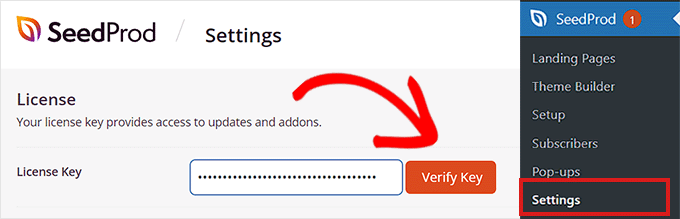
Ardından, yönetici kontrol panelinden SeedProd ” Açılış Sayfaları bölümüne gidin ve ‘Yeni Açılış Sayfası Ekle’ düğmesine tıklayın.
Bu eğitimde, bir açılış sayfasına müşteri yorumları ekleyeceğiz.

Bu sizi ‘Yeni Bir Sayfa Şablonu Seçin’ ekranına yönlendirecektir.
SeedProd, açılış sayfalarınız için kullanabileceğiniz birçok önceden hazırlanmış düzen sunar. Sadece birini seçin ve üzerine tıklayın.
Daha sonra bir sayfa adı girmeniz ve bir URL seçmeniz istenecektir. Bu bilgileri girdikten sonra devam etmek için ‘Kaydet ve Sayfayı Düzenlemeye Başla’ düğmesine tıklayın.
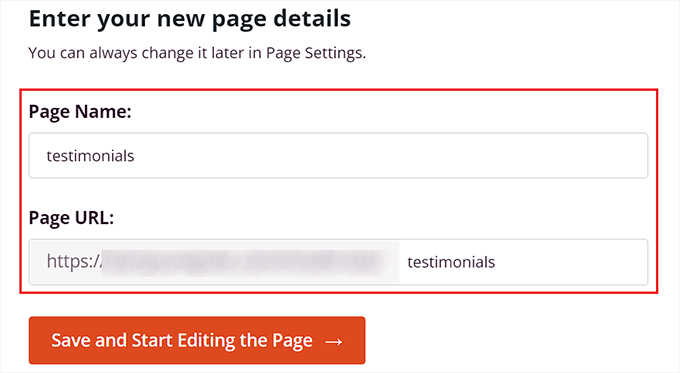
Bu, SeedProd’un sürükle ve bırak sayfa oluşturucusunu başlatacak ve şimdi sayfanızı düzenlemeye başlayabilirsiniz. Ayrıntılı talimatlar için lütfen WordPress’te bir açılış sayfasının nasıl oluşturulacağına ilişkin eğitimimize bakın.
Buraya geldiğinizde, ekranın sol tarafındaki blok panelinde Görüşler bloğunu aramanız gerekir. Bloğu bulduktan sonra, açılış sayfasında tercih ettiğiniz konuma sürükleyip bırakmanız yeterlidir.
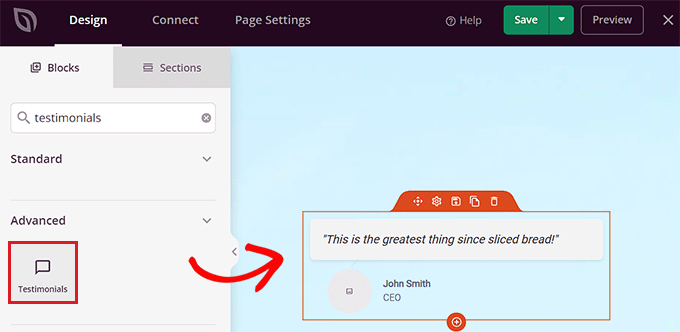
Artık ‘Görüşler’ bloğu eklendiğine göre, sol kenar çubuğundaki ayarlarını açmak için üzerine tıklayabilirsiniz.
Bundan sonra, kenar çubuğundaki ayarlarını açmak için demo referansına tıklayın.
Ardından, müşteri incelemesi için metin, resim, ad ve başlık ekleyebilirsiniz.
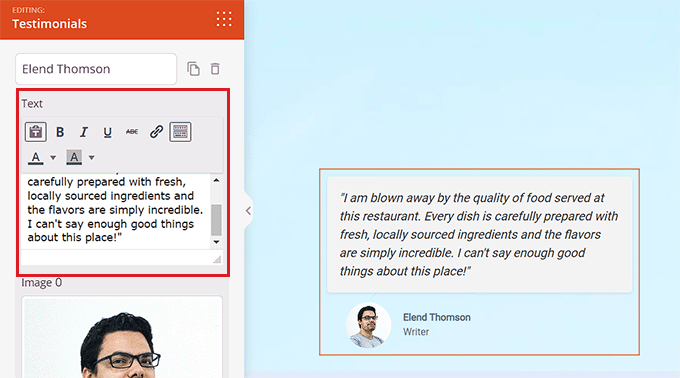
Bunu yaptıktan sonra, sol sütundaki ‘Karusel Ayarları’ bölümüne gidin.
Buradan referans renk modunu, otomatik oynatma hızını, arka arkaya gösterilen referans sayısını ve daha fazlasını seçebilirsiniz.
Bir renk seçici açmak için ‘Balon Rengi’ seçeneğine tıklayarak konuşma balonunun rengini bile değiştirebilirsiniz.
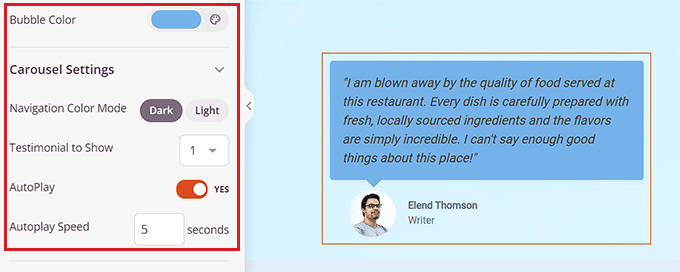
İşiniz bittiğinde, ayarlarınızı saklamak için üstteki ‘Kaydet’ düğmesine tıklamayı unutmayın.
Son olarak, açılış sayfasını web sitenizde yayınlamak için ‘Yayınla’ düğmesine tıklayın.
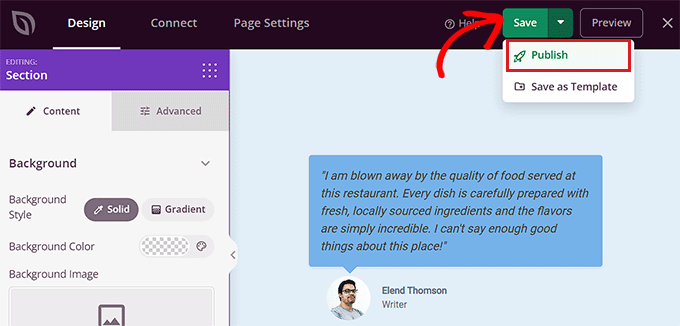
Demo sayfamızda müşteri yorumları bölümü bu şekilde görünüyordu.
Gördüğünüz gibi, müşteri yorumlarımız için farklı renklerimiz var.

Bonus: Dönüşümleri Artırmak için Gerçek Zamanlı Sosyal Kanıt Ekleyin
Kullanıcıları ürün veya hizmetlerinizi satın almaya teşvik etmenin bir başka yolu da WordPress web sitenize gerçek zamanlı sosyal kanıt eklemektir.
Sosyal kanıt, kullanıcıların diğer insanların eylemlerini kopyalamak için doğal bir dürtüye sahip olduğu psikolojik bir olgudur.
Bu, potansiyel müşterileri harekete geçmeye teşvik etmek için web sitenizdeki diğer kullanıcılar tarafından yapılan son satın alımlar, çevrimiçi incelemeler ve form gönderimleriyle birlikte bir bildirim balonu gösterebileceğiniz anlamına gelir.
TrustPulse kullanarak bunu kolayca yapabilirsiniz. Web sitenizde satın alınan ürünler veya form gönderimleri gibi gerçek zamanlı kullanıcı etkinliği bildirimlerini görüntülemenize olanak tanıyan piyasadaki en iyi WordPress sosyal kanıt eklentisidir.

Eklenti ayrıca gerçek zamanlı etkinlik izleme, akıllı hedefleme, esnek tasarım seçenekleri, eyleme geçirilebilir analizler ve daha fazlası gibi özellikler içerir. Daha fazla bilgi için TrustPulse incelememizin tamamına bakın.
Bu eklenti ile FOMO’yu ürünleriniz veya mağazanız etrafında beklenti ve heyecan yaratmak için kullanabilir ve sonuçta dönüşümleri artırabilirsiniz.
Ayrıntılı talimatlar için WordPress sitenizde dönüşümleri artırmak için FOMO’yu nasıl kullanacağınıza ilişkin eğitimimize göz atabilirsiniz.
Umarız bu makale WordPress’te nasıl müşteri yorum sayfası ekleyeceğinizi öğrenmenize yardımcı olmuştur. Ayrıca WordPress ürünlerini Google Alışveriş’e otomatik olarak nasıl ekleyeceğinize ilişkin eğitimimize ve WordPress için en iyi ön uç gönderi eklentileri için en iyi seçimlerimize de göz atmak isteyebilirsiniz.
If you liked this article, then please subscribe to our YouTube Channel for WordPress video tutorials. You can also find us on Twitter and Facebook.





Dennis Muthomi
a local restaurant reached out to me a few weeks ago to audit their website, and I found that they were using screenshots of user reviews. I hadn’t considered integrating and embedding reviews directly from Google, but after reading this, i will definitly upgrade my client’s review section
thanks WP Beginner! Your content is always so helpful and informative
Jiří Vaněk
User reviews are very valuable feedback. However, I sometimes encounter the problem that many websites only display the positive ones, so I seek reviews elsewhere, for example, using Google. Nevertheless, as a user of Seed Prod, I thank you for the guide on how to make reviews using this builder. This is something I will definitely use and also always recommend to anyone I’ve ever made a website for. It increases trust and provides feedback from people who have already ordered a service from the website owner. And I always recommend including a photo if possible (with the reviewer’s consent).
Moinuddin Waheed
Customer reviews helps in making an informed decision regarding consuming content or product.
I wanted to explore some kind of reviews plugin that works like customer itself gives reviews and that gets appear on the website without having to do anything else.
like we do see many reviews on ecommerce websites and other many such platforms.
is there a way to achieve that through plugin?
WPBeginner Support
There are a few options to achieve that, we would recommend taking a look at our list below for some of the plugin options:
https://www.wpbeginner.com/showcase/best-star-rating-plugins-for-wordpress/
Admin
Moinuddin Waheed
I will explore this list of plugins and see to it which suits my needs.
These recommended tools are really helpful and solves a big problem which otherwise seems insurmountable.
Thanks wpbeginner for the recommendation.
THANKGOD JONATHAN
It just worked perfectly for me in my WordPress site.
I am using the Review Feed pro plugin and it works. thank you for the tutorial
WPBeginner Support
You’re welcome
Admin
Khaled
Does not work at all. It creates the testimonials page automatically with links to individual testimonials that you publish. But when I click on the link it goes to a page not found page.
WPBeginner Support
You may want to try some of the recommendations in our article below:
https://www.wpbeginner.com/wp-tutorials/how-to-fix-wordpress-posts-returning-404-error/
Admin
Bamidele
This is what have you been looking for, thanks to wpbeginner editor for this wonderful post
WPBeginner Support
You’re welcome, glad our article could help
Admin
Obed
Hi man,
I need to add a rating option to all comments and remove it on single posts.
Please suggest best idea on how to do it or plugin.
Thanks.
JJ
I find it funny, that most reviews plugins always have a (sometimes) optional picture of the person righting the review. In the real world, companies don’t ask for a photo and are lucky to just get the review in the first place
roshan
HI,
i need seperate customer review in every pages. please suggest me best idea or plugin.
Nalin Mishra
Dear Sir,
I want a page for my website ,onto which anyone can share there things there .
Please suggest.
Varsha
I want to add Facebook reviews on my website do u have any idea about it how I can add
RG
Get an admin or editor to copy paste a paragraph from an email? Not to mention most testimonials are collected either via a website form or word of mouth. The free version of this plugin ranks very high on the useless list.
Bachitter Chahal
I want to create a deals page like your so what should I use any special plugin or code.
Please tell me.
WPBeginner Support
Hi Bachitter,
Our deals page is a custom post type with advanced custom fields. our theme is custom made so we have different templates to display deals page and single deal.
Admin
Bachitter Chahal
I want to know the best plugin I can use to for deals page on my site
WPBeginner Support
Please take a look at our guide on creating a coupons site with WordPress and scroll down to section “Adding a Coupons Section to an Existing WordPress Site”.
Bachitter Chahal
Which is the best plugin I can use for this purpose on my site techdino.tk
Bachitter Chahal
Thankz WPBeginner for help me out.